3
results
for confluence
-
Schwierigkeitsgrad: Nicht zu leicht und nicht zu schwer
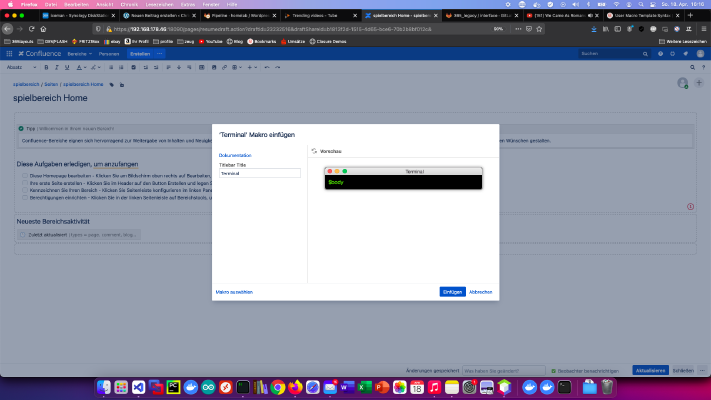 Confluence є золотим стандартом у сфері баз знань. Створення власних користувацьких макросів Confluence - це також дитяча гра. Сьогодні я покажу, як я створив макрос терміналу. Крок 1: Створіть макрос користувача В розділі “Адміністрування” натискаю “Макроси користувача” > “Створити макрос користувача”. Потім вводжу ім’я макросу користувача та обираю опцію “Визначити макроси користувача” - “Відображено”. Крок 2: Розробка макросу користувача Кожен “відрендерений” користувацький макрос за замовчуванням має змінну body:
Confluence є золотим стандартом у сфері баз знань. Створення власних користувацьких макросів Confluence - це також дитяча гра. Сьогодні я покажу, як я створив макрос терміналу. Крок 1: Створіть макрос користувача В розділі “Адміністрування” натискаю “Макроси користувача” > “Створити макрос користувача”. Потім вводжу ім’я макросу користувача та обираю опцію “Визначити макроси користувача” - “Відображено”. Крок 2: Розробка макросу користувача Кожен “відрендерений” користувацький макрос за замовчуванням має змінну body: -
Schwierigkeitsgrad: Es kann etwas länger dauern
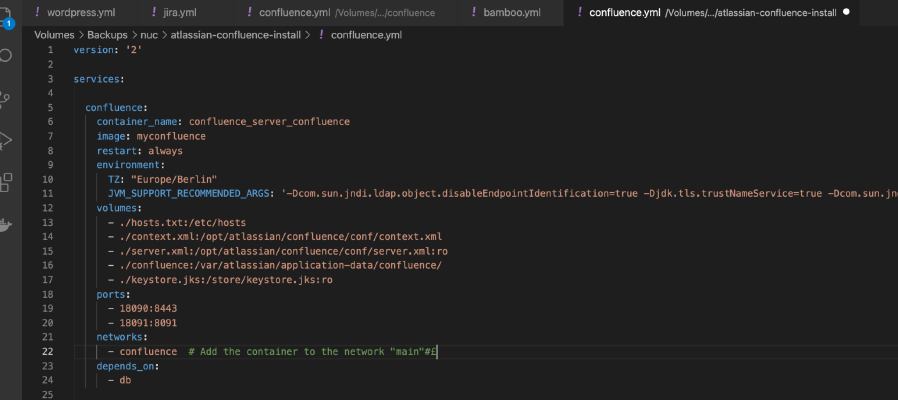 Atlassian припинив продаж ліцензій на малі сервери і я довго думав, як з цим бути. Оскільки я все ще хочу користуватися своєю установкою тривалий час, то здійснив наступні заходи: Захід 1: Я використовую виключно Docker Я запускаю всі інструменти Atlassian як контейнери Docker. Старі, рідні інсталяції також можуть бути перенесені на інсталяцію Docker через дампи баз даних. Потім їх можна зручно запускати на intel Nuc або дискової станції Synology в Homelab.
Atlassian припинив продаж ліцензій на малі сервери і я довго думав, як з цим бути. Оскільки я все ще хочу користуватися своєю установкою тривалий час, то здійснив наступні заходи: Захід 1: Я використовую виключно Docker Я запускаю всі інструменти Atlassian як контейнери Docker. Старі, рідні інсталяції також можуть бути перенесені на інсталяцію Docker через дампи баз даних. Потім їх можна зручно запускати на intel Nuc або дискової станції Synology в Homelab. -
Schwierigkeitsgrad: Sehr sportlich
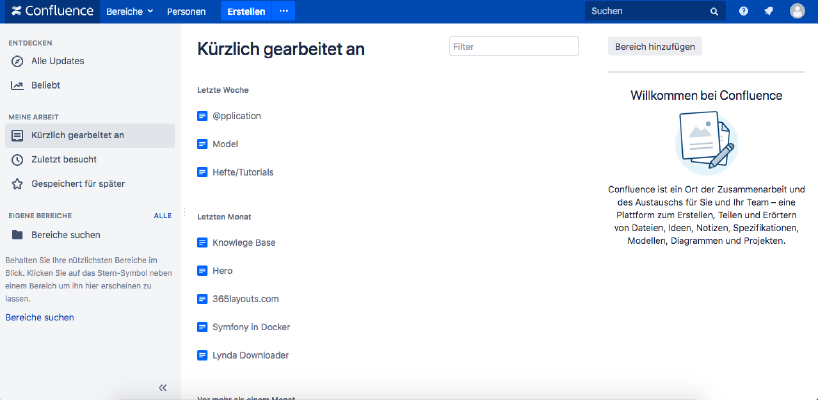 Якщо ви хочете встановити Atlassian Confluence на мережеве сховище Synology, то ви потрапили в потрібне місце. Крок 1 Спочатку відкриваю додаток Docker в інтерфейсі Synology і далі переходжу в підпункт “Реєстрація”. Там шукаю “Confluence” і натискаю на першу картинку “Atlassian Confluence”. Крок 2 Після завантаження зображення воно буде доступне у вигляді зображення. Docker розрізняє 2 стани, контейнер “динамічний стан” та образ/зображення (фіксований стан). Перш ніж ми зможемо створити контейнер із зображення, необхідно виконати декілька налаштувань.
Якщо ви хочете встановити Atlassian Confluence на мережеве сховище Synology, то ви потрапили в потрібне місце. Крок 1 Спочатку відкриваю додаток Docker в інтерфейсі Synology і далі переходжу в підпункт “Реєстрація”. Там шукаю “Confluence” і натискаю на першу картинку “Atlassian Confluence”. Крок 2 Після завантаження зображення воно буде доступне у вигляді зображення. Docker розрізняє 2 стани, контейнер “динамічний стан” та образ/зображення (фіксований стан). Перш ніж ми зможемо створити контейнер із зображення, необхідно виконати декілька налаштувань.